在本文中,我们将介绍如何在基于CentOS,Red Hat和Fedora的Linux发行版中安装最新版本的NetBeans IDE 8.2。
NetBeans IDE(集成开发环境)是一个免费开源的跨平台IDE,可在Linux、Windows和Mac OSX上运行,目前是Java 8的官方IDE。
它提供了对最新Java技术的出色支持,支持多种语言,允许快速智能地编辑代码。它还可以帮助用户轻松高效地管理其项目,具有强大的编辑器、代码分析器、转换器等等。
它旨在开发Java桌面、移动和Web应用程序,以及使用HTML、JavaScript和CSS开发HTML5应用程序。NetBeans IDE也是
NetBeans IDE 8.2 功能:
- ECMAScript 6和实验性ECMAScript 7支持。
- Oracle JET(JavaScript扩展工具包)支持增强。
- PHP 7和Docker支持。
- 支持Node.js 4.0及更新版本。
- 提供编辑器多光标功能。
- 提供可固定的监视功能。
- 具有SQL分析改进。
- C/C++ enhancements.
系统要求:
- A Desktop machine with minimum 2GB of RAM.
- Java SE Development Kit(JDK)8是安装NetBeans IDE所必需的(NetBeans 8.2 不兼容 JDK9)。
阅读更多:如何在Debian、Ubuntu和Linux Mint安装NetBeans IDE。
在CentOS、RHEL和Fedora中安装Java JDK 8。
1. 要在您的台式机上安装Java 8 JDK,打开浏览器并导航至Java SE官方下载页面,然后在系统中获取最新的.rpm二进制软件包。
供参考,我们提供了rpm文件名,请只选择下面提到的文件。
jdk-8u161-linux-i586.rpm [On 32-bit] jdk-8u161-linux-x64.rpm [On 64-bit]
或者,您可以使用wget 实用工具通过以下命令下载Java 8 RPM软件包。
-------- For 32-bit OS -------- # wget --no-cookies --no-check-certificate --header "Cookie: oraclelicense=accept-securebackup-cookie" http://download.oracle.com/otn-pub/java/jdk/8u161-b12/2f38c3b165be4555a1fa6e98c45e0808/jdk-8u161-linux-i586.rpm -------- For 64-bit OS -------- # wget --no-cookies --no-check-certificate --header "Cookie: oraclelicense=accept-securebackup-cookie" http://download.oracle.com/otn-pub/java/jdk/8u161-b12/2f38c3b165be4555a1fa6e98c45e0808/jdk-8u161-linux-x64.rpm
2. 当Java .rpm文件下载完成后,导航至下载Java软件包的目录,并通过以下命令安装Java 8 JDK。在系统提示接受软件包安装过程时,请回答“y” (是)。
# yum install jdk-8u161-linux-i586.rpm [On 32-bit] # yum install jdk-8u161-linux-x64.rpm [On 64-bit]
在CentOS、RHEL和Fedora中安装NetBeans IDE
3. 现在打开浏览器,转到NetBeans IDE下载页面,下载最新的NetBeans IDE安装程序脚本适用于您已安装的Linux发行版。
或者,您也可以通过wget实用程序在您的系统中下载NetBeans IDE安装程序脚本,通过执行以下命令。
# wget -c http://download.netbeans.org/netbeans/8.2/final/bundles/netbeans-8.2-linux.sh
4. 下载完成后,转到下载了NetBeans IDE安装程序的目录,并执行以下命令使安装程序脚本可执行并开始安装它。
# chmod +x netbeans-8.2-linux.sh # ./netbeans-8.2-linux.sh
5. 运行上述安装程序脚本后,安装程序“欢迎页面”将如下显示,单击下一步继续(或通过单击自定义来自定义安装)来按照安装向导进行安装。
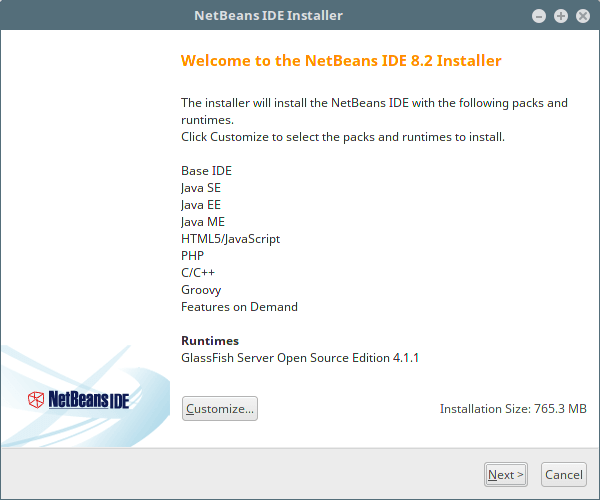
6. 然后阅读并接受许可协议中的条款,然后单击下一步继续。
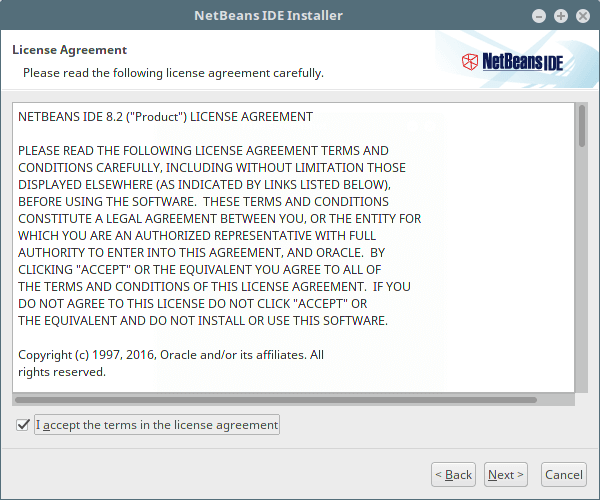
7. 接下来,在以下界面中选择NetBeans IDE 8.2安装文件夹,然后单击下一步继续。
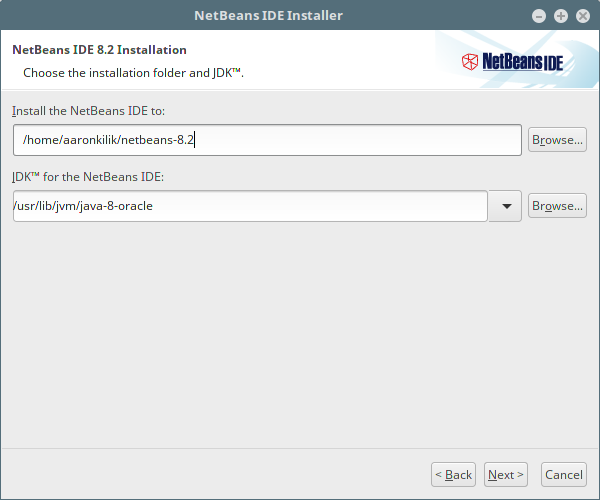
8. 还需在以下界面中选择GlassFish服务器安装文件夹,然后点击下一步继续。
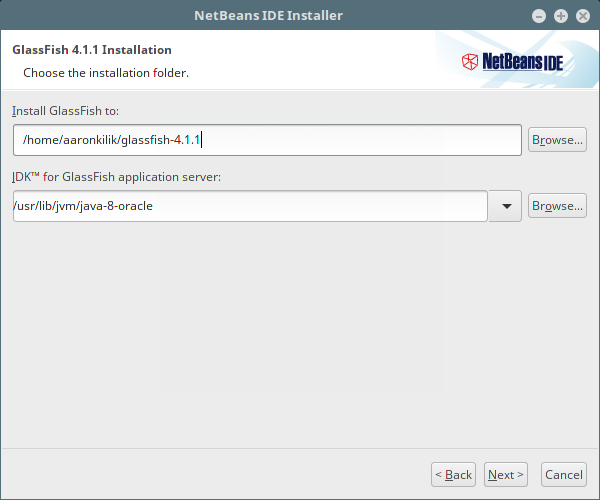
9. 接下来,在安装摘要中显示的复选框中启用已安装插件的自动更新,然后点击安装以安装NetBeans IDE和运行时。
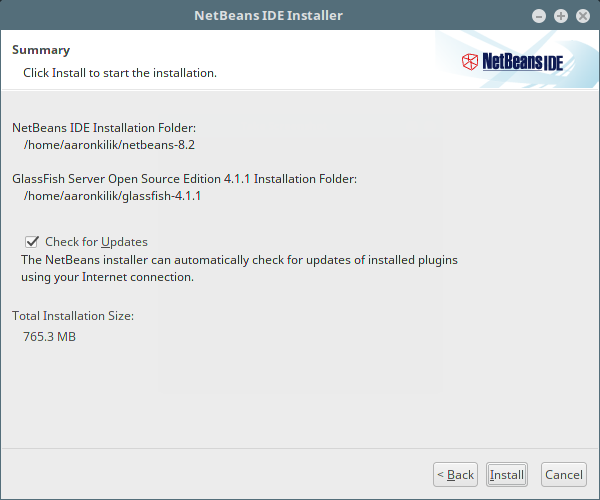
10. 安装完成后,单击完成并重新启动计算机以使用NetBeans IDE。
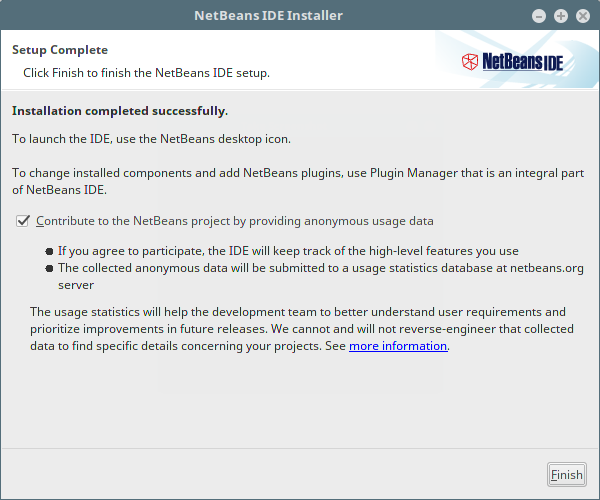
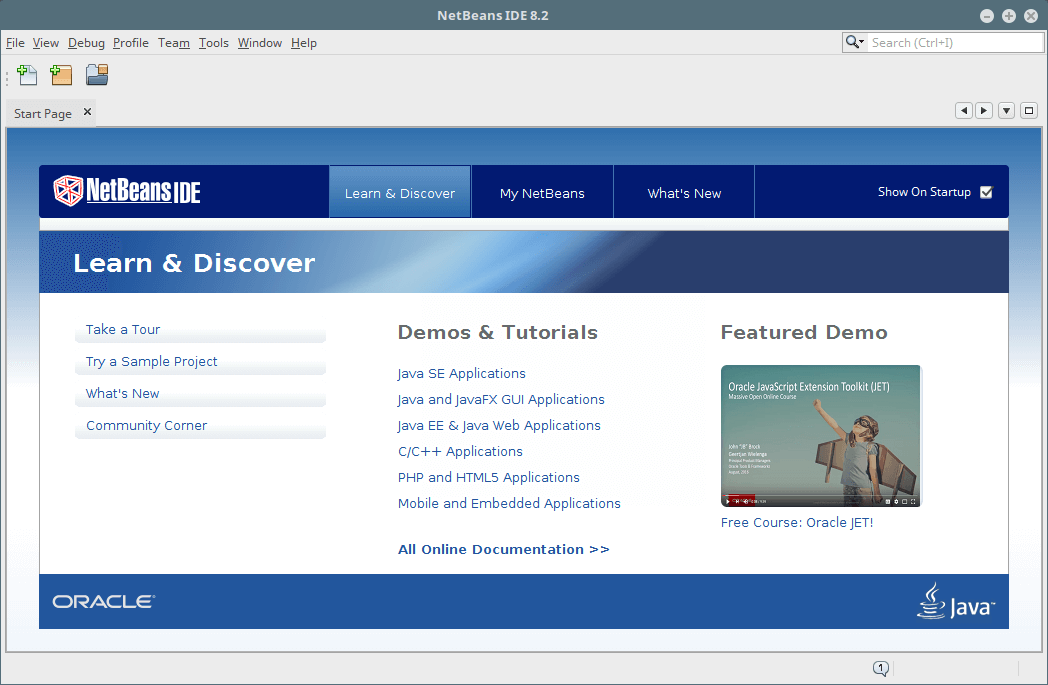
恭喜!您已成功在基于Red Hat Linux的系统中安装了最新版本的NetBeans IDE 8.2。如果您有疑问,请使用下面的评论表单提出问题或与我们分享您的想法。
Source:
https://www.tecmint.com/install-netbeans-ide-in-rhel-centos-fedora/













